ওহে জনগণ! আজ আমি আপনাদের জন্য সেই দরকারী কৌশলগুলির একটি নিয়ে এসেছি যা আমাদের সকলেরই পছন্দ এবং এটি একাধিক অনুষ্ঠানে আমাদের ঝামেলা থেকে মুক্তি দিতে পারে। আপনি যদি অফিসে, স্কুলে, বিশ্ববিদ্যালয়ে বা বাড়িতে আপনার কর্মদিবসের সময় মাইক্রোসফট অফিস স্যুট নিয়ে কাজ করেন, তাহলে নিশ্চয়ই আপনার কখনো প্রয়োজন ছিল একটি ওয়ার্ড ডকুমেন্ট থেকে ছবিগুলি বের করুন উদাহরণস্বরূপ, আমি আপনাকে জিজ্ঞাসা করি: আপনি এটি কীভাবে সমাধান করেছেন?
প্রথম বিকল্প যা মনে আসতে পারে তা হল «কী দিয়ে একটি স্ক্রিনশট নেওয়া।স্ক্রিন প্রিন্ট করুন» (প্রিন্ট স্ক্রিন) এবং তারপরে এটি শেষ পর্যন্ত সংরক্ষণ করতে পেইন্টে ক্রপ করুন। অথবা আপনি যদি স্বয়ংক্রিয় করতে পছন্দ করেন, হয়ত আপনি সর্বশক্তিমান Google-এর কাছে গিয়েছিলেন একটি বিনামূল্যের প্রোগ্রাম খুঁজতে যা এই কাজটি করে, যার মধ্যে অনেকগুলি আছে কিন্তু আপনার সত্যিই সেগুলির প্রয়োজন নেই, বা আপনার স্ক্রিন প্রিন্ট করার দরকার নেই৷
বিকল্প হিসেবে আমি প্রস্তাব করছি 3 টি আকর্ষণীয় পদ্ধতি যে হঠাৎ করে আপনি জানেন না, কিন্তু আপনি যত তাড়াতাড়ি সম্ভব চেষ্টা করা উচিত এবং আপনি সবচেয়ে পছন্দ করেন এমন একটি নির্বাচন করুন, আরও ভূমিকা ছাড়াই আমরা গোলমাল করতে যাচ্ছি
পদ্ধতি I - এক্সটেনশন পরিবর্তন করুন
পদ্ধতি II - ওয়েব পেজ হিসাবে সংরক্ষণ করুন
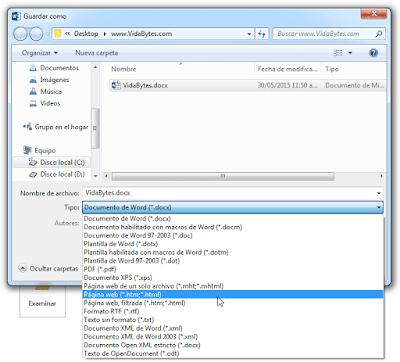
এর সাহায্যে, এটি অর্জন করা হয় যে ফাইলটি তার নতুন কাঠামোতে বিভক্ত এবং এর বিষয়বস্তুতে আমরা নিষ্কাশিত চিত্রগুলি অক্ষত এবং মূল গুণমান বজায় রাখি। নিচের জিআইএফে আপনি দেখতে পারেন চূড়ান্ত ফলাফল কেমন হবে।

পদ্ধতি III - পাওয়ার পয়েন্টে অনুলিপি করুন
এটি আরেকটি চতুর বিকল্প যা বিবেচনা করার মতো, এটি একটি নথির ছবি পাওয়ার পয়েন্টে অনুলিপি করে এবং সেখানে কেবল ছবিতে ডান ক্লিক করে এবং বিকল্পটি নির্বাচন করেছবি হিসাবে সংরক্ষণ করুন ..."।
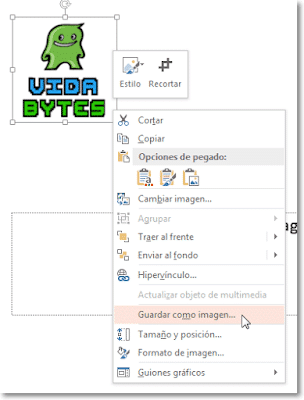
অবশেষে, সেই ফর্ম্যাটটি বেছে নিন যার সাহায্যে আমরা ছবিটি আমাদের দলের কাছে সংরক্ষণ করতে চাই।

এটাই তো! আপনি একটি রূপালী থালায় 3 উপায় আছে একটি নথির একটি ছবি সংরক্ষণ করুন, কোনটি পছন্দ? যদি আপনি এই তথ্যটি দরকারী মনে করেন, তাহলে আপনি যদি আপনার প্রিয় সামাজিক নেটওয়ার্কগুলিতে এটি শেয়ার করতে পারেন বা একটি মন্তব্য করতে পারেন তবে আমি এটির প্রশংসা করব 😀